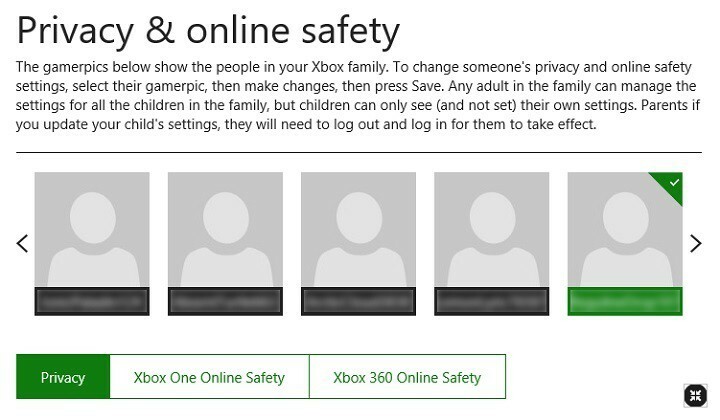
- Limitador de CPU, RAM y red con hot tab killer
- Integrado con Twitch, Discord, Instagram, Twitter y Messengers directamente
- Controles de sonido integrados y música personalizada
- Temas de color personalizados por Razer Chroma y forzar páginas oscuras
- VPN gratuito y bloqueador de anuncios
- Descarga Opera GX
Microsoft a menudo se ha jactado de que su consola Xbox One es un dispositivo para toda la familia. En lo que respecta a las opciones de la cuenta Xbox, la compañía realmente ha hecho un esfuerzo adicional. Los padres tienen control directo sobre la configuración de privacidad y seguridad de las cuentas de Xbox One de sus hijos. En otras palabras, si es necesario cambiar algunas configuraciones en la cuenta del niño, los padres pueden hacerlo en cualquier momento.
Esta es una excelente manera de implementar la supervisión de los padres y asegurarse de que los padres se mantengan conectados y saber qué está pasando con sus hijos incluso cuando están involucrados en su propia experiencia virtual distante mundos.
Esta guía enumerará los pasos necesarios para cambiar las opciones de seguridad y privacidad de una cuenta infantil de Xbox One, directamente desde su propia cuenta. El proceso es rápido y no supone ningún problema, por lo que en unos pocos y sencillos pasos, todo debería estar listo.
Cómo cambiar la configuración de una cuenta infantil de Xbox One
- Lo primero que tienes que hacer es inicie sesión en su cuenta de Microsoft, asumiendo que eres el padre. Una vez que se accede a la cuenta de Microsoft principal, vaya al Configuración de Xbox sección.
- Selecciona el gamertag para la cuenta infantil que desea ver o cambiar.
- Ahora puede ver todas las diferentes configuraciones disponibles. Seleccione el Pestaña de privacidad, o el Seguridad en linea pestaña, dependiendo de la configuración que desee cambiar.
- Cambie la configuración y, cuando esté listo para confirmar todos los cambios que realizó, simplemente vaya al final de la página y haga clic en Ahorrar.
- Haga que el niño inicie sesión y luego cierre la sesión de su propia cuenta para que los cambios surtan efecto.
HISTORIAS RELACIONADAS PARA VER:
- Solución: error al agregar invitados en Xbox One
- Actualización de aniversario de Windows 10 programada para el 2 de agosto, actualización de Xbox One y HoloLens retrasada
- Solución: descargas lentas de juegos de Xbox One


